Budujemy miniaturowy komputer do streamowania gier ze Steam – poradnik Spider’s Web

Ubóstwiasz granie na komputerze, ale brakuje ci wygody rozgrywki znanej z konsol? Nie kupujesz konsoli, bo masz bogatą bibliotekę gier na Steam? Jeśli tak, ten poradnik jest właśnie dla ciebie. Zbudujemy drugi, miniaturowy komputer, na który strumieniowane będą gry z mocniejszej maszyny, stojącej na przykład w innym pokoju.
Ale jak to strumieniowane, o co chodzi?
W ostatnich miesiącach miały miejsce dwa wydarzenia, które pozornie nie miały ze sobą nic wspólnego, ale skojarzone ze sobą zupełnie zmieniające rynek growy. Pierwszy z nich to pojawienie się ekstremalnie taniej platformy AM1 umożliwiające tworzenie komputerów mini-PC kosztujących zaledwie kilkaset złotych. Druga to umożliwienie przez Steam strumieniowania gier z mocniejszej maszyny na słabszą. Chodzi w tym o to, że gra jest uruchomiona na mocniejszym komputerze i korzysta z jego mocy obliczeniowej, a obraz jest przesyłany po sieci WiFi na słabszą, cichszą i mniejszą maszynę. Taką, jaką dziś zbudujemy.

Nieco dokładniejszy opis domowego strumieniowania Steam przeczytacie pod tym adresem. A my zabierzemy się za składanie miniaturowego komputera opartego o podzespoły należące do platformy AM1.
Ale co mam włożyć do tego komputera?
Tematykę tę już poruszyłem w tekście na temat wybierania podzespołów, który znajduje się tutaj. Wprowadziłem jednak w specyfikacji jedną modyfikację: zamiast dysku SSD użyłem modelu talerzowego, gdyż taki miałem pod ręką. Tutaj też dobra rada: Jeśli został wam pod ręką dysk twardy, pamięć DDR3, mała obudowa czy zasilacz, warto skorzystać z tych części w celu obniżenia ceny całego komputera. Wykorzystałem platformę AM1, bo jest tania, miniaturowa i energooszczędna. Nie jest wyjątkowo wydajna, ale ma wszystkie cechy, które powinien spełnić klient domowego strumieniowania Steam.
No to składamy!

Na początku konieczne jest delikatne wyjęcie procesora z pudełka i umieszczenie go w płycie głównej. W tym celu odginamy dźwignię gniazda procesora do góry i umieszczamy w nim wspomniany procesor. Należy go włożyć tak, by wybrane piny procesora idealnie pasowały do otworów w gnieździe płyty głównej. Trzeba to robić dokładnie i ostrożnie, ponieważ wygięcie nóżek procesora oznacza fizyczne uszkodzenie procesora i skutkuje nie tylko zepsuciem go, ale też utratą gwarancji.
[gallery columns="2" link="file" ids="204037,204035"]
Gdy procesor znajduje się już na płycie głównej, umieszczamy na nim chłodzenie. Wcześniej sprawdzamy, czy znajduje się na nim pasta termoprzewodząca. Jeśli nie, wyjmujemy procesor, wypuszczamy na niego kilka kropel pasty i smarujemy za pomocą plastikowej karty lub kostki do gry, by stworzyć niewielką warstwę usprawniającą przenoszenie ciepła między procesorem i chłodzeniem.
[gallery columns="2" link="file" ids="204042,204043"]
Jeśli jednak pasta termoprzewodząca znajduje się na chłodzeniu, musimy je położyć na procesorze tak, by jego bolce znajdowały się nad otworami w płycie głównej. Teraz wyjmujemy środkową część bolca, wpychamy do dziurki jego zewnętrzną część i następnie wkładamy do środka bolca jego część wewnętrzną. W ten sposób rozpychamy go od środka i stabilnie osadzamy w płycie głównej. Jeżeli jednak chłodzenie ma nie dwa, a cztery bolce, należy pamiętać, by całą operację przeprowadzać po skosie.
Czyli wkładamy bolec w jedną dziurkę, potem tą znajdującą się po jego przekątnej, następnie dowolną trzecią i ostatecznie tą znajdującą się po jego przekątnej. Robimy tak, by nie połamać płyty głównej i nie zniszczyć procesora. Tak samo chłodzenie zakładamy z płytą leżącą na miękkim dywanie. Nie robimy tego w powietrzu, bo łatwo złamiemy płytę. Na koniec podłączamy zasilanie chłodzenia do gniazda oznaczonego jako CPU FAN.
[gallery columns="2" link="file" ids="204046,204044"]
Teraz konieczne jest umieszczenie na płycie głównej pamięci RAM. Najpierw znajdujemy sloty pamięci RAM (nie mylimy ze slotem PCI-Express na kartę graficzną) i odginamy w nich zaczepy. Następnie oglądamy pamięć RAM i dopasowujemy ją do slotu tak, by nacięcie na pamięci RAM pasowało do wypustki w slocie. Po dopasowaniu pamięci dociskamy ją najpierw na jednym, potem na drugim końcu i ewentualnie dopinamy zaczepy tak, by pamięć była osadzona bezpiecznie i dokładnie.
[gallery columns="2" link="file" ids="204050,204049"]
Przyszedł moment, w którym musimy umieścić płytę główną w obudowie komputera. By to zrobić, konieczne jest zdjęcie blachy obudowy (odkręcamy cztery śrubki z tyłu i ściągamy), a następnie umieszczenie backplate’a płyty głównej w otworze. Dociskamy mocno jego krawędzie, by mieć pewność, że został osadzony odpowiednio mocno.
[gallery columns="2" link="file" ids="204057,204058,204051,204054"]
Teraz kładziemy płytę główną w obudowie tak, by porty idealnie wpasowały się w backplate, zaś otwory mocujące płyty głównej (po jednym na każdym rogu) znajdowały się nad otworami mocującymi obudowy. Teraz bierzemy śrubki (powinny być w zestawie z obudową) i przykręcamy do niej płytę. Robimy to w ten sposób, by śrubki nie wystawały poza oznaczony obrys. Wówczas mocowanie będzie w 100% bezpieczne.
[gallery link="file" ids="204068,204066,204071,204074,204064,204061"]
Teraz konieczne jest podłączenie odpowiednich kabli. Tutaj nie ma wielkiej filozofii i trzeba kierować się zasadą znaną z klocków lego mówiącą: jak pasuje, to działa. W ten sposób dopinamy złącze USB z obudowy, Audio i zasilanie.
[gallery ids="204078,204081,204085,204088,204084,204076"]
Trudniejszą częścią jest podłączenie kabelków przycisków i kontrolek znajdujących się na obudowie, ale pomogą w tym opisy znajdujące się na końcówkach wtyczek oraz laminacie płyty głównej.
[gallery columns="2" link="file" ids="204089,204091,204228,204231"]
Ostatnim punktem jest podłączenie dysku twardego za pomocą kabla SATA. Jest to zadanie proste jak konstrukcja cepa. Dysk umieszczamy w kieszeni dołączonej do obudowy i przykręcamy do niej. Następnie podłączamy do dysku kabel zasilania i SATA. Teraz pozostało zamknąć obudowę i uruchomić komputer.
Ale ja tam nie mam systemu!
To jest duży problem, ale da się go zaradzić. Oczywiście najlepiej jest mieć dodatkową licencję na system Windows, ale kupowanie jej do komputera kosztującego kilkaset złotych nieco mija się z celem. Z tego powodu postanowiliśmy wykorzystać dystrybucję Linuksa o nazwie Mint. Bazuje ona na popularnym Ubuntu, ale przy tym tak restrykcyjnie nie przestrzega zasady wolnej licencji i zawiera elementy niepochodzące z wolnych źródeł, na przykład liczne kodeki.
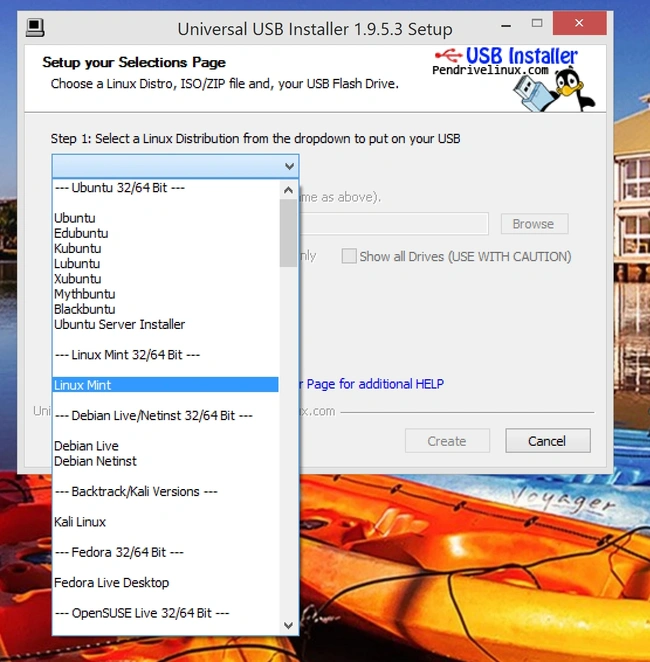
By go zainstalować, trzeba na innym komputerze pobrać jego obraz oraz program Universal USB Installer. Teraz wkładamy do komputera pendrive o pojemności 4 GB lub wyższej i klikamy „I Agree”, wskazujemy z listy Linux Mint i pokazujemy położenie obrazu na naszym dysku, a następnie wybieramy literę, pod którą znajduje się pendrive. Klikamy „Create” i akceptujemy wszystko, co nam podstawią pod nos, a następnie proces tworzenia bootowalnego pendrive’a zaczyna się. Trwa on kilkanaście minut, a po jego zakończeniu możemy uruchomić komputer.
Instalacja systemu
Jeśli po włożeniu pendrive’a i uruchomieniu komputera nic się nie dzieje (choć powinno), należy podczas startu komputera uporczywie naciskać przycisk F2, aż wejdziemy do UEFI. Tam znajduje się zakładka Boot, pod którą można ustawić kolejność uruchamianych dysków. Tam przestawiamy nasz pendrive na pierwszą pozycję, klikamy F10, następnie Enter i to wszystko. Komputer uruchomi się jeszcze raz, a naszym oczom pokaże się Linux Mint w wersji do testowania.
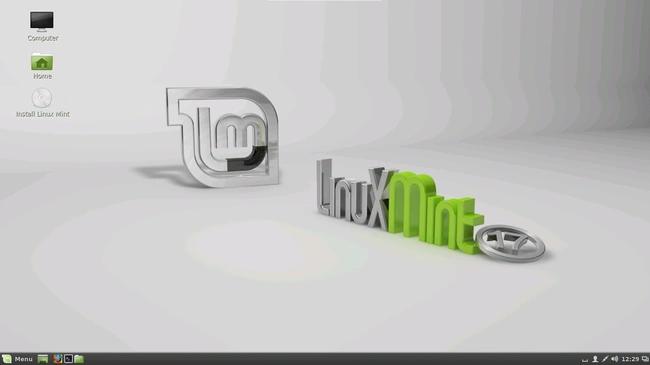
Wówczas wystarczy wybrać ikonę instalacji systemu i podążyć za wskazówkami pojawiającymi się na ekranie. Jeśli dane na włożonym dysku są nam niepotrzebne, możemy swobodnie wybrać opcję zastąpienia Windowsa Linuksem i przeznaczenia dla niego całego dysku. Polecamy właśnie tę opcję, bo dodatkowy mini PC z całą pewnością nie jest idealnym miejscem na trzymanie niezbędnych informacji.
Instalacja Steam
Czeka nas teraz ostatni krok, czyli instalacja Steama. W tym celu należy wejść na oficjalną stronę Steama i pobrać plik instalacyjny z rozszerzeniem *.deb, a następnie kliknąć na niego prawym przyciskiem myszy i wybrać opcję otworzenia go jako instalator. A następnie wybrać opcję zainstalowania paczki. To wszystko. Wystarczy wyszukać Steama, zaakceptować warunki używania, zalogować się i voila. To równie łatwe jak w Windowsie!







































